Yra daugiausia dviejų rūšių SSH prievadų persiuntimas. Vietinis uosto persiuntimas ir nuotolinis uosto persiuntimas.
Šiame straipsnyje aš jums parodysiu, kaip atlikti uosto persiuntimą sistemoje „Linux“. Norėdami sekti šį straipsnį, „Linux“ kompiuteryje turėsite įdiegti SSH komunalines paslaugas. Aš jums parodysiu, kaip tai padaryti, nesijaudinkite. Pradėkime.
„SSH Utilities“ diegimas „Red Hat Enterprise Linux“ (RHEL) 7 ir „CentOS 7“
„RHEL 7“ ir „CentOS 7“ galite įdiegti SSH komunalines paslaugas naudodami šią komandą:
$ sudo yum įdiekite openssh-klientai openssh-serverį
Paspauskite y tada paspauskite
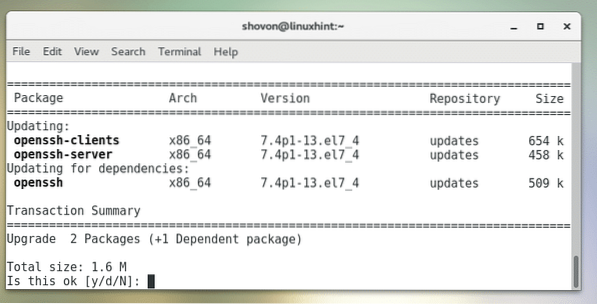
Reikėtų įdiegti „SSH Utilities“.
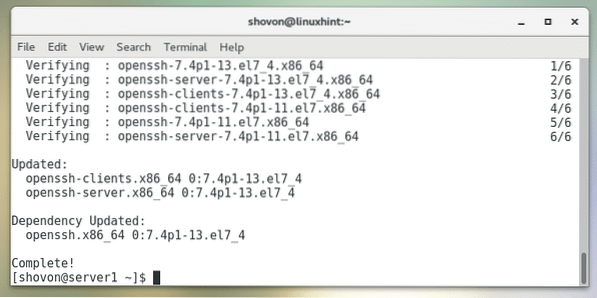
„SSH Utilities“ diegimas „Ubuntu“, „Debian“ ir kitame „Ubuntu“ / „Debian“ pagrįstame paskirstyme
„Ubuntu“, „Debian“, „Linux Mint“ ir kituose paskirstymuose, pagrįstuose „Ubuntu“ / „Debian“ operacine sistema, paleiskite šią komandą, kad įdiegtumėte SSH komunalines paslaugas:
$ sudo apt-get install openssh-klientas openssh-serveris
Dabar paspauskite y tada paspauskite
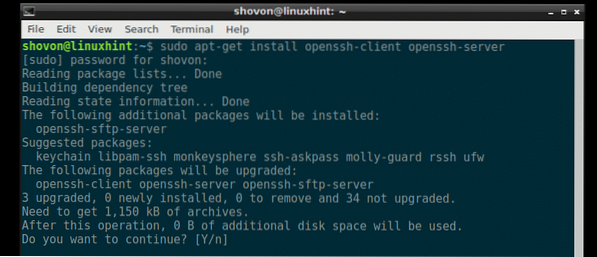
Reikėtų įdiegti „SSH Utilities“.
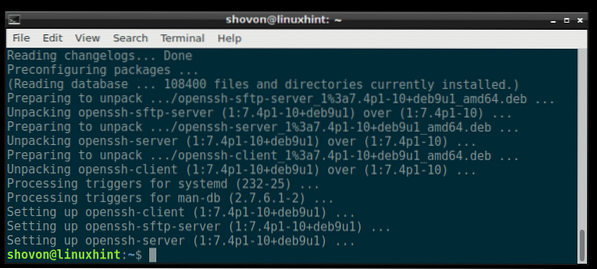
„SSH Utilities“ diegimas „Arch Linux“
Jei naudojate „Arch Linux“, paleiskite šią komandą, kad įdiegtumėte SSH komunalines paslaugas:
$ sudo pacman -Sy openssh
Dabar paspauskite y tada paspauskite
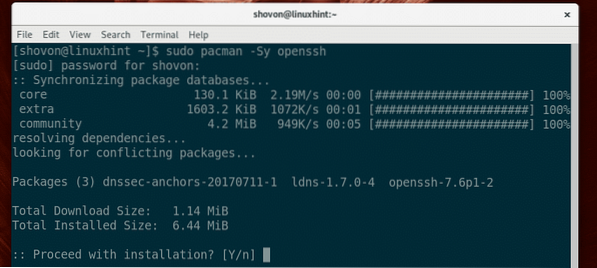
Reikėtų įdiegti SSH komunalines paslaugas.
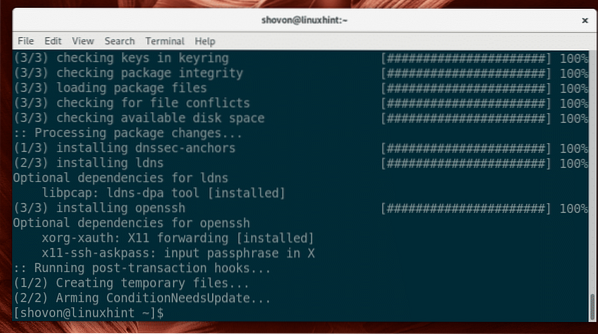
„Arch Linux“ SSH serveris nėra paleistas pagal numatytuosius nustatymus. Turėsite rankiniu būdu paleisti šią komandą:
$ sudo systemctl start sshd
Dabar pridėkite SSH serverį prie sistemos paleidimo, kad jis būtų paleistas automatiškai, kai sistema bus paleista:
$ sudo systemctl įjungti sshd
Vietinis uosto ekspedijavimas
Vietinis uosto persiuntimas naudojamas nuotolinio serverio uostui persiųsti kitame vietinio kompiuterio uoste. Pavyzdys padės suprasti, ką turiu omenyje.
Tarkime, kad turite serverį, serveris1 kurio IP adresas yra 192.168.199.153. serveris1 veikia žiniatinklio serveris. Žinoma, jei esate prisijungę prie to paties tinklo kaip ir serveris serveris1, tada naršyklėje galite įvesti IP adresą ir prisijungti prie serveris1 iš savo kompiuterio. Bet ką daryti, jei norite prieiti taip, tarsi paslauga veiktų jūsų kompiuteryje, kuriame nors uoste? Na, tai daro vietinis uosto ekspedijavimas.
Kaip matote toliau pateiktoje ekrano kopijoje, aš galiu prisijungti prie interneto serverio serveris1 naudojant jo IP adresą:
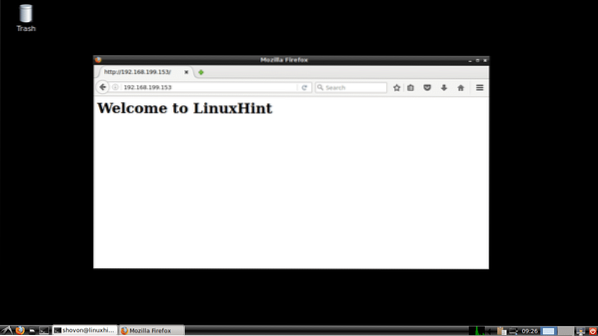
Dabar paleiskite šią komandą iš vietinio kompiuterio, norėdami persiųsti 80 prievadą (http) į 6900 prievadą (tarkime) į vietinį kompiuterį:
$ ssh -L 6900: 192.168.199.153: 80 vietos šeimininkas
Įrašykite taip tada paspauskite

Dabar įveskite vietinio kompiuterio slaptažodį ir paspauskite
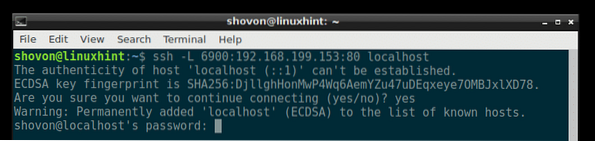
Jūs esate prisijungę.
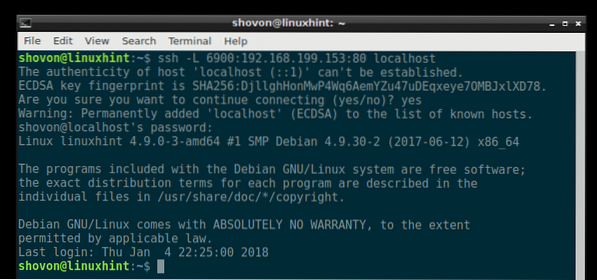
Dabar galite pasiekti žiniatinklio serverį, kurį darėte anksčiau, kaip http: // localhost: 6900, kaip matote toliau pateiktoje ekrano kopijoje.
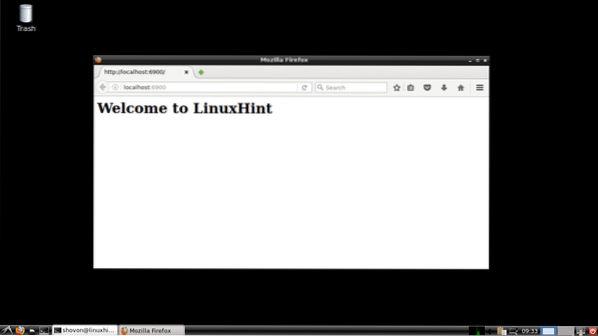
Nuotolinis uosto persiuntimas
Nuotolinis uosto persiuntimas yra vietinio serverio / kompiuterio prievado persiuntimas į nuotolinį serverį. Taigi, net jei jūsų vietiniame serveryje / kompiuteryje nėra interneto nukreipiamo IP adreso, vis tiek galite prisijungti prie jo naudodami nuotolinio serverio IP ir persiųstą prievadą.
Tarkime, kad norite prisijungti prie vietinio kompiuterio žiniatinklio serverio iš interneto. Bet jis neturi interneto nukreipiamo IP adreso. Galite naudoti nuotolinį (pvz., VPS) serverį, prie kurio galima prisijungti iš interneto, ir su juo atlikti nuotolinį prievado persiuntimą. Neturiu VPS. Tarkime tik serveris1 yra nuotolinis serveris.
Pirmiausia sukonfigūruokite serveris1 serverį, kad būtų galima pasiekti persiųstus uostus internetu.
Norėdami tai padaryti, redaguokite / etc / sshd_config su tokia komanda:
$ sudo nano / etc / sshd_config
Turėtumėte pamatyti šį langą.
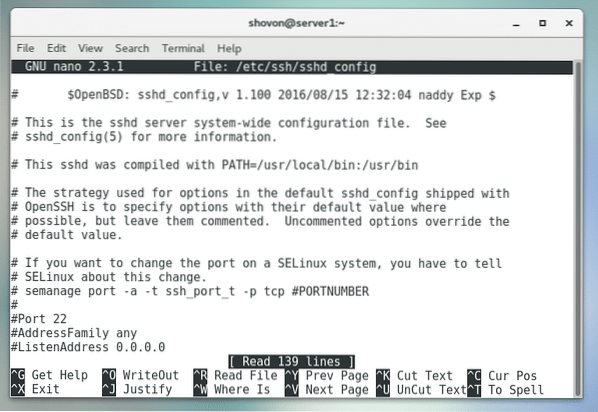
Slinkite žemyn ir raskite „GatewayPorts“ kaip pažymėta toliau pateiktoje ekrano kopijoje.
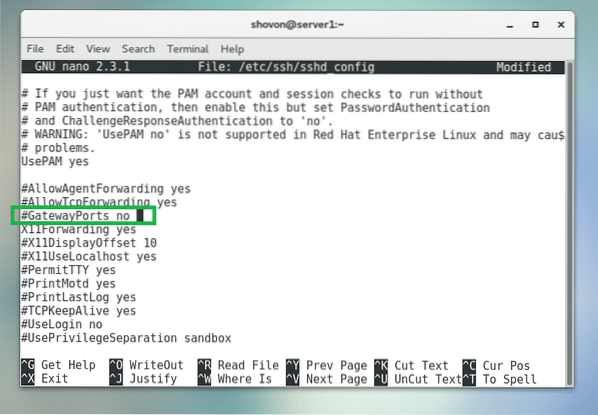
Dabar nekomentuokite ir nustatykite taip kaip pažymėta toliau pateiktoje ekrano kopijoje.
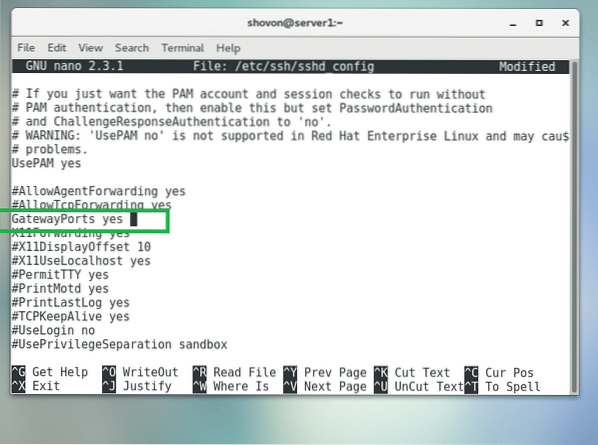
Dabar paspauskite
Dabar iš naujo paleiskite SSH serverį serveris1 su tokia komanda:
$ sudo systemctl paleiskite iš naujo sshd
Mano vietiniame kompiuteryje veikia tinklo serveris, kaip matote toliau pateiktoje ekrano kopijoje.
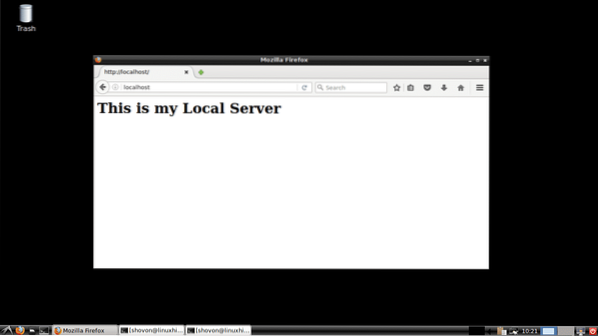
Dabar galite paleisti šią komandą iš vietinio kompiuterio, norėdami persiųsti uostą 80 (http) vietinio kompiuterio į prievadą 9999 m nuotoliniame serveryje serveris1 kuris turi IP adresą 192.168.199.153:
$ ssh -R 9999: vietinis šeimininkas: 80 192.168.199.153
Įrašykite taip ir paspauskite
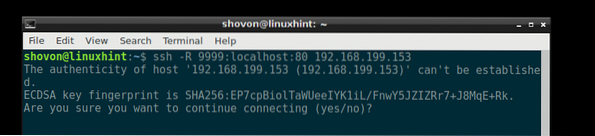
Įveskite savo nuotolinio serverio slaptažodį serveris1.
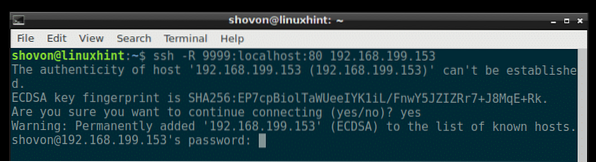
Jūs esate prisijungę.
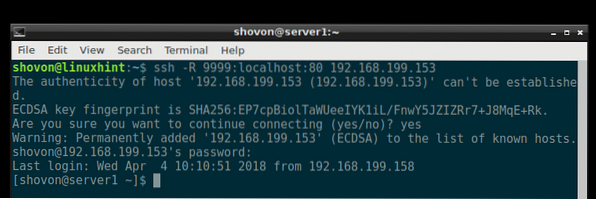
Kaip matote iš žemiau pateikto ekrano, aš galiu prisijungti prie uosto 9999 m mano nuotoliniame serveryje serveris1 ir pasiekti mano vietinį žiniatinklio serverį.
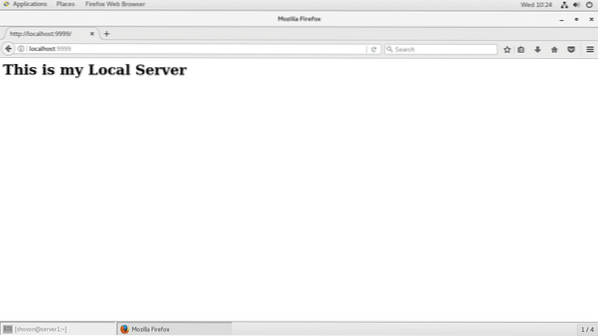
Taip pat galiu prisijungti prie savo interneto serverio naudodamas nuotolinio serverio IP adresą serveris1 ir persiųstą uostą 9999 m iš kitų mano tinklo kompiuterių, kaip matote toliau pateiktoje ekrano kopijoje.
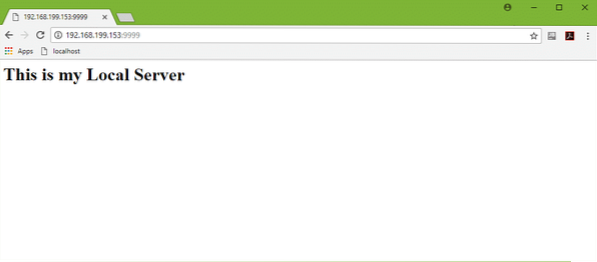
Taip jūs darote SSH prievado persiuntimą sistemoje „Linux“. Dėkojame, kad perskaitėte šį straipsnį.
 Phenquestions
Phenquestions


